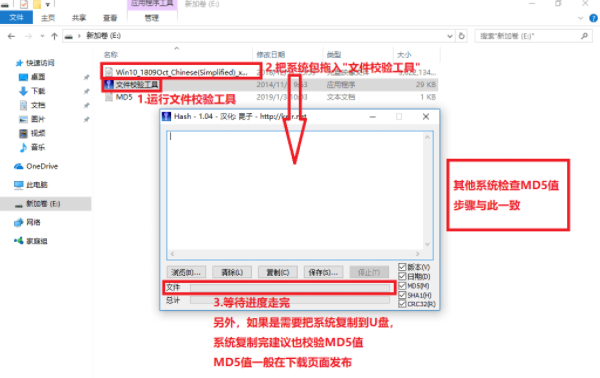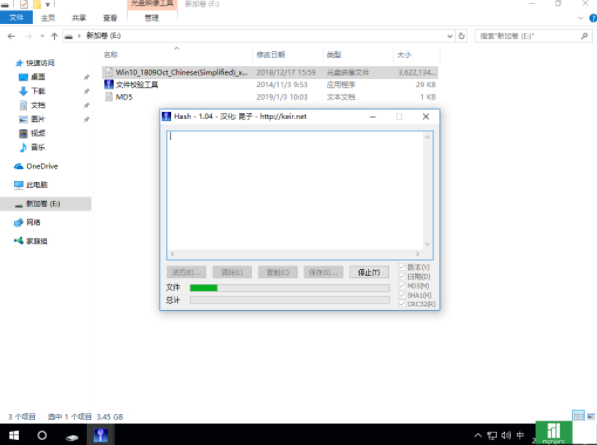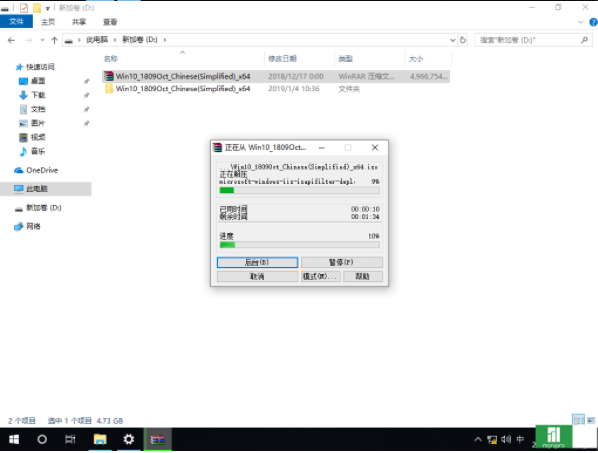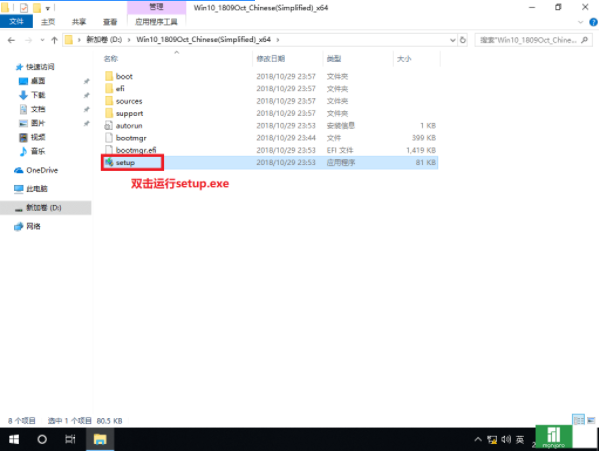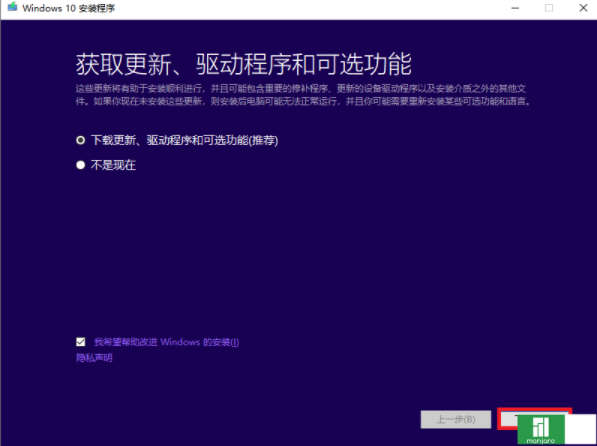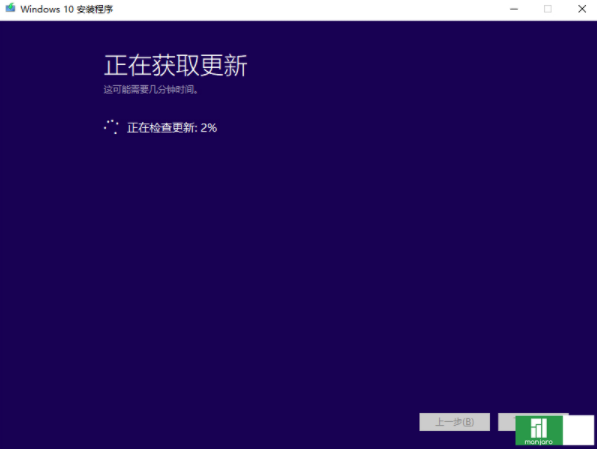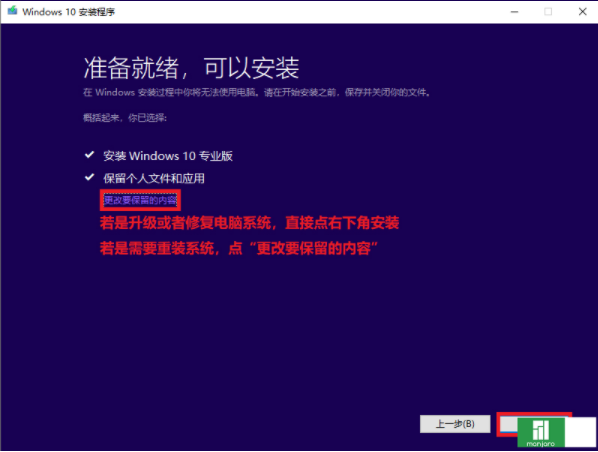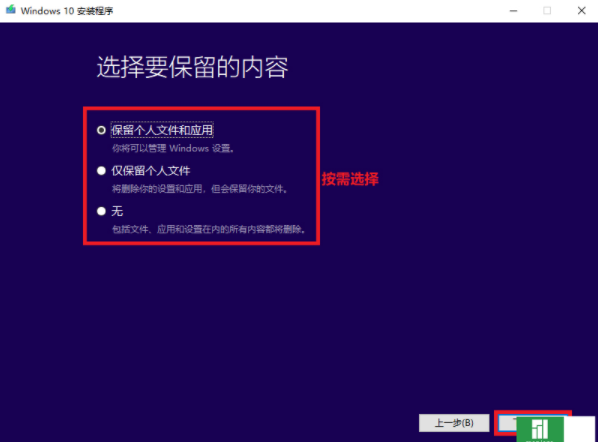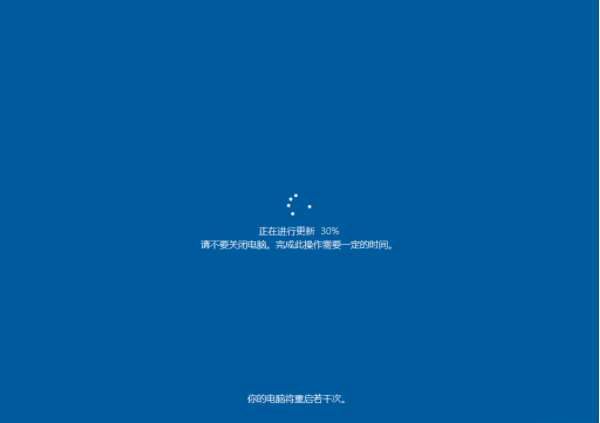windows10原版完全硬盘安装教程
更新日期:2022-05-22
来源:纯净之家
不少小伙伴想给自己的电脑安装原版win10ios镜像系统,但是又不想通过u盘或光盘来安装,想了解windows10原版完全硬盘安装教程。下面小编就跟大家分享下如何用硬盘装windows10原版系统。
一、安装前准备
1、保证能够正常进入系统;
2.下载原版Win10系统镜像文件以及文件校验工具
3.下载文件校验工具
二、安装步骤
1、首先把“系统”以及“文件校验工具”下载到本地硬盘上, 两个文件下载完打开文件目录,把“文件校验工具”解压。解压完毕之后,运行文件校验工具,并把下载好的系统拖入该软件。
2、软件下方进度条走完之后,对比MD5值(GHOST系统MD5值在系统下载页面),对比MD5值是否一致。
3、如系统包MD5一致,则把下载好的系统解压;
4、双击运行Setup.exe,之后按照步骤和需要选择。
5、选择需要的文件,等待安装。
6、安装完成。
以上便是windows10原版完全硬盘安装教程,有需要的小伙伴可以按照这个教程安装win10.